После обновления Apple до последнего обновления iOS некоторые пользователи обнаруживают, что они не могут включить или выключить сотовые данные (мобильные данные) для каких-либо приложений после обновления.
Кроме того, когда пользователь переключает переключатель приложения в положение «включено» или «выключено» в настройке «Использовать сотовые данные для», это изменение не учитывается системой. После того, как вы выйдете из меню «Сотовые данные», он вернется к предыдущим настройкам.
Похоже, что ряд пользователей сталкивается с этой проблемой.
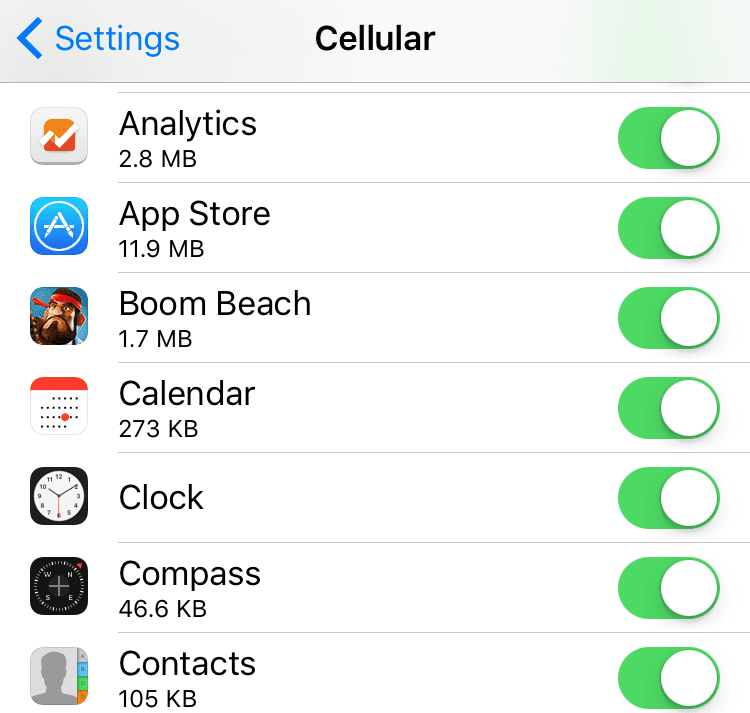
СОДЕРЖАНИЕ
- Статьи по Теме
-
Как исправить настройки сотовой передачи данных
- Если ничего из вышеперечисленного вам не помогает, вы можете попробовать следующее:
- Если проблема по-прежнему не решена, попробуйте понизить версию устройства, если она доступна.
-
На вашем iPhone вообще отсутствуют настройки сотовой связи?
- Похожие сообщения:
Статьи по Теме
- Как перенести тарифный план сотовой связи с одного iPad на другой
- Как настроить сотовые данные для отдельных приложений iPhone
- Как контролировать и ограничивать использование сотовых данных на вашем iPhone или iPad
Как исправить настройки сотовой передачи данных
- Подтвердите, что сотовые данные включены, перейдя в Настройки> Сотовая связь> Сотовые данные
- Попробуйте включить и снова выключить режим полета, перейдя в Настройки> Режим полета
- Перейти к Настройки> Общие> Время использования экрана или Ограничения> Использование сотовых данных, убедитесь, что параметр «Не разрешать изменения» отключен, затем нажмите «Настройки»> «Сотовая связь», затем выключите «Сотовые данные», подождите несколько секунд и снова включите «Сотовые данные».
- Сбросьте настройки сети, перейдя в Настройки> Общие> Сброс> Сбросить настройки сети
- Перезагрузите устройство, выключив его, подождав несколько секунд и снова включив
- Удалите и установите любое приложение, которое не обновляет настройки сотовой передачи данных должным образом.
- Обновите свое устройство iOS до последней версии программного обеспечения iOS.
- Попробуй сбросить все настройки через Настройки> Общие> Сброс> Сбросить все настройки
Если ничего из вышеперечисленного вам не помогает, вы можете попробовать следующее:
- Сделайте резервную копию вашего устройства (Настройки> Apple ID> iCloud> Резервное копирование> Создать резервную копию сейчас). Вы можете увидеть свои недавние резервные копии, перейдя в Настройки> Apple ID> iCloud> Управление хранилищем
- Восстановите ваше устройство. Важно, что это сотрет все. Вот почему вы должны сначала сделать резервную копию. Подключите ваше устройство к компьютеру. В iTunes или Finder выберите свое устройство и нажмите «Восстановить».
- Когда ваше устройство перезагрузится, следуйте указаниям помощника по настройке и настройте его как НОВОЕ, а не из резервной копии, потому что это очень вероятно, что эта проблема вызвана повреждением информации, это означает, что проблема повторяется, если вы восстанавливаете из резервное копирование. Вместо этого восстановите свое устройство из iCloud позже.
- Теперь убедитесь, что проблема решена.
- После проверки восстановите резервную копию iCloud. Для этого перейдите в «Настройки»> «Основные»> «Сброс»> затем нажмите «Удалить все содержимое и настройки». Когда ваше устройство перезагрузится, нажмите «Восстановить из резервной копии».
Если проблема по-прежнему не решена, попробуйте понизить версию устройства, если она доступна.
- Сделайте резервную копию вашего устройства
- Загрузите предыдущую прошивку iOS IPSW. что соответствует вашему устройству iOS
- Отключите Face ID или Touch ID и пароль (Настройки> Face ID / Touch ID и пароль) и найдите мой iPhone (Настройки> Apple ID> iCloud> Найти iPhone)
- Подключите устройство к компьютеру с помощью оригинального кабеля Lightning.
- Запустите iTunes или Finder
- В iTunes или Finder выберите свое устройство iOS.
- Удерживая нажатой клавишу Option / Alt на клавиатуре Mac (Windows: левая клавиша Shift), нажмите кнопку «Восстановить iPhone».
- Во всплывающем окне выберите файл IPSW, который вы скачали.
- Когда это будет сделано, ваше устройство перезагрузится.
На вашем iPhone вообще отсутствуют настройки сотовой связи?
Если после обновления вы не видите никаких параметров для «Сотовая связь» или «Сотовые данные», скорее всего, возникла проблема с обновлением.
Лучше всего использовать iTunes или Finder для переустановки iOS, чтобы решить эти проблемы.
Убедитесь, что вы сделали резервную копию своих данных, прежде чем продолжить через iCloud или iTunes / Finder.
После завершения резервного копирования откройте iTunes / Finder и подключите устройство к компьютеру с помощью кабеля. После подключения следуйте этим инструкциям:
- На iPhone 8 и выше: нажмите и быстро отпустите кнопку увеличения громкости. Затем нажмите и быстро отпустите кнопку уменьшения громкости. Наконец, нажмите и удерживайте боковую кнопку, пока не увидите экран режима восстановления.
- На iPhone 7 или iPhone 7 Plus: одновременно нажмите и удерживайте боковые кнопки и кнопки уменьшения громкости. Удерживайте их, пока не увидите экран режима восстановления.
- На iPhone 6s и ранее, iPad или iPod touch: нажмите и удерживайте одновременно кнопки «Домой» и «Верхнюю (или боковую)». Удерживайте их, пока не увидите экран режима восстановления.
Когда вы видите вариант «Восстановить» или «Обновить», выберите «Обновить» - при этом выполняется попытка переустановки iOS без удаления ваших данных. 
Подождите, пока программное обеспечение загрузится на устройство.
По завершении зайдите в приложение «Настройки» и убедитесь, что параметры меню для сотовых и сотовых данных восстановлены.
Если загрузка занимает более 15 минут и ваше устройство выходит из режима восстановления, дождитесь завершения загрузки, а затем повторите эти шаги.

Одержимый технологиями с самого начала появления A / UX в Apple, Судз (Словакия) отвечает за редакционное руководство AppleToolBox. Он живет в Лос-Анджелесе, штат Калифорния.
Судз специализируется на освещении всего, что связано с macOS, за прошедшие годы изучив десятки разработок для OS X и macOS.
В прошлом Судз помогал компаниям из списка Fortune 100 в их стремлении к технологической трансформации и трансформации бизнеса.